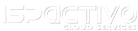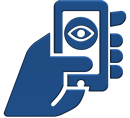Com contractar un domini i un allotjament web?
Per contractar un domini amb un allotjament web, l’únic que has de fer és seguir els passos que t’indiquem en el següent article. És molt senzill!
En menys de cinc minuts podràs tenir el teu nom de domini registrat i un pla d’allotjament per poder començar el teu projecte web a Internet i treure-li el major profit possible.
A través dels següents passos anem a relatar pas a pas el que vam indicar en el titular de l’article.
NOTA: Per a altres productes o serveis o si no desitja contractar un domini, premi a Comprar Hosting, accedirà a la seva esquerra al menú de serveis on té tots els nostres productes i serveis.
Els passos a seguir serien els següents:
1. Accedeix a https://www.ispactivo.com tria un pla, domini o servei i prem el botó contractar, o directament en https://panel.ispactivo.com/, a la barra principal on posa “TROBA EL TEU NOM DE DOMINI PERFECTE “, introdueix el nom del teu domini (amb l’extensió) al cercador per iniciar la teva comanda de domini i hosting web, o servidor VPS.
En resum: tecleja el nom del domini que vols registrar o transferir des d’un altre registrador i fes click al botó de cercar o transferir que hi ha a la dreta, en cada cas, no oblidis introduir els caràcters de control que comproven que ets un usuari real . El il·lustrem amb la següent captura de pantalla:
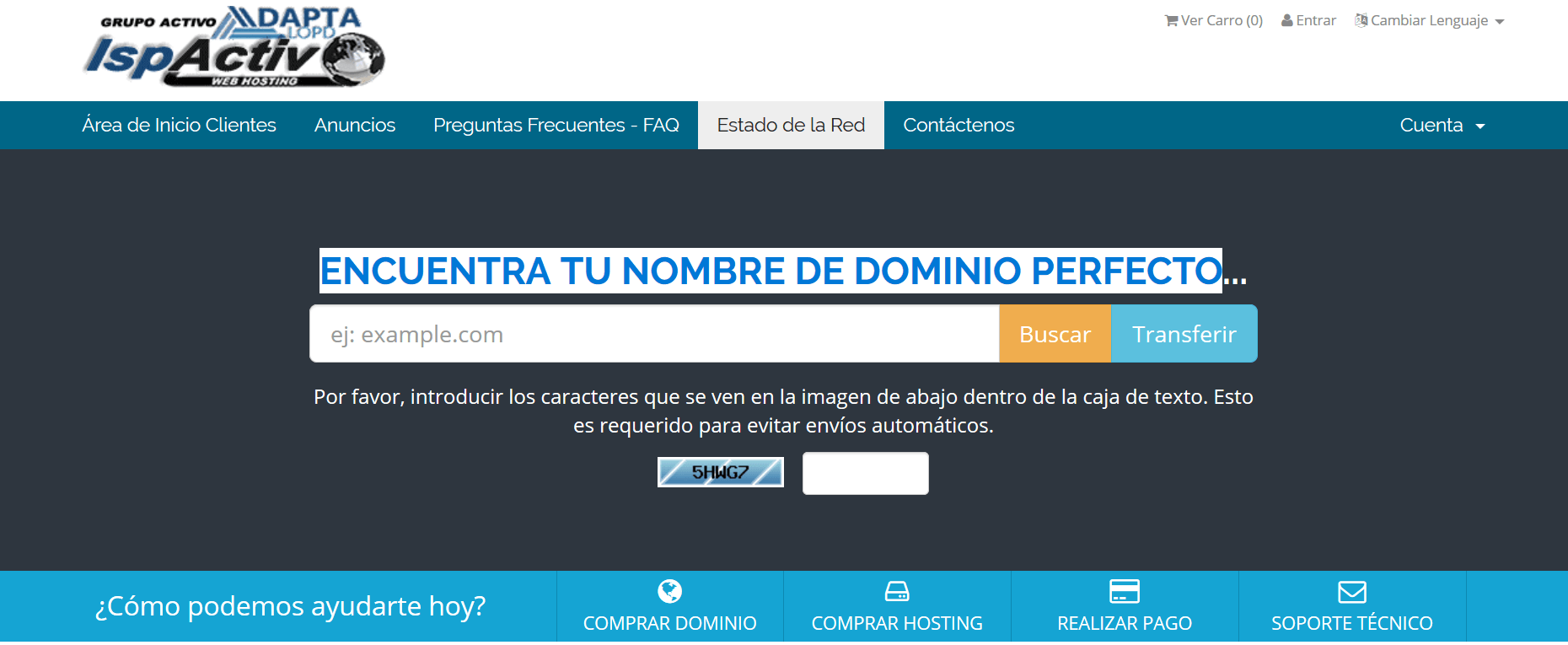
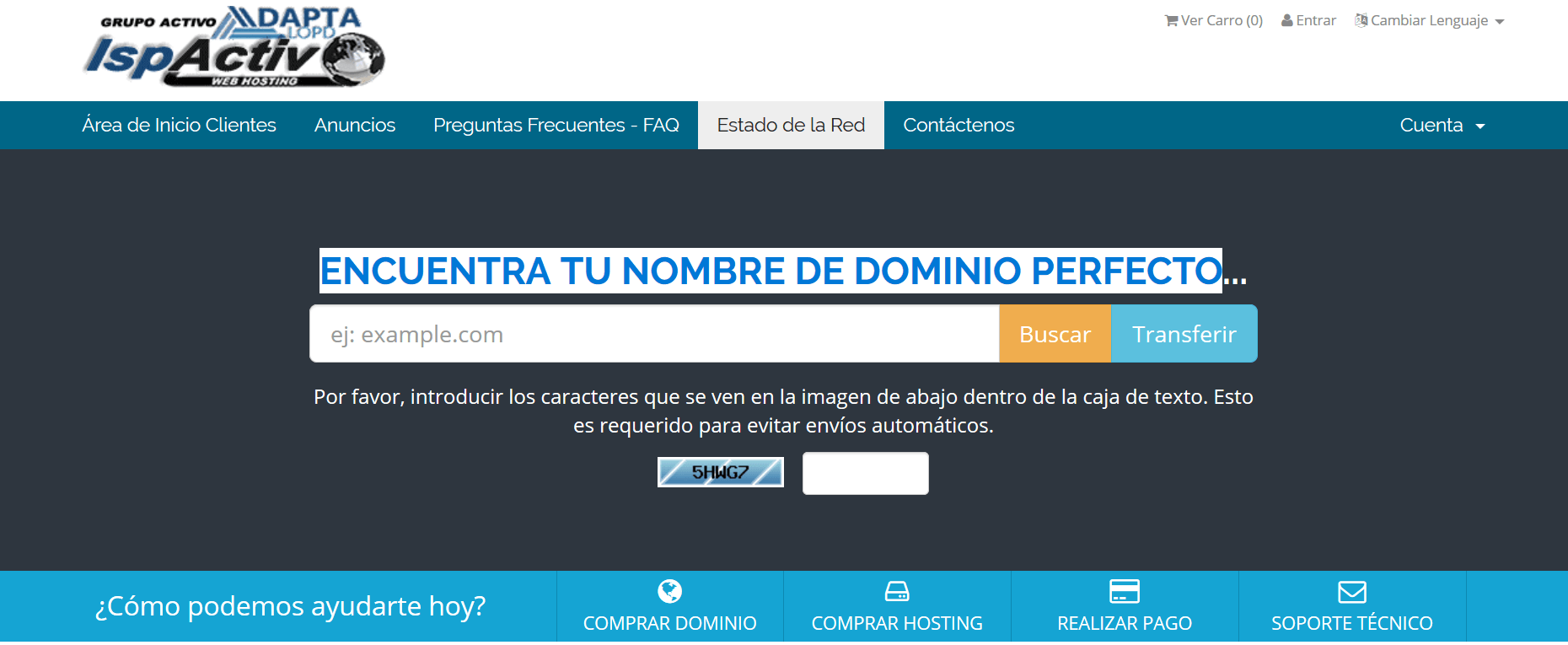
2. En el següent pas confirma el domini que vulguis (.com, .net, .org, .es, .eu ,. etc.). Es mostraran les extensions similars més usades que estiguin lliures per registrar del nom de domini que has posat (Botó Registrar en verd).
Perquè el sistema et deixi registrar el domini; a la seva dreta ha apareix la llegenda Felicitats! dominiosispactivo.eu ¡està disponible! en verd amb la icona d’un carret en blau. més baix en altres extensions de domini sol·licitat surt un botó en blanc d’afegir a la cistella si estiguessis interessat en una altra extensió. En aquesta mateixa pantalla podràs trobar la disponibilitat del domini desitjat.
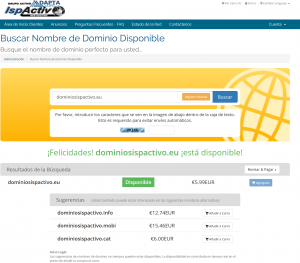
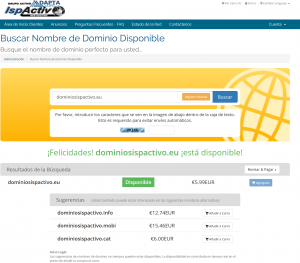
Veuràs llavors com en el seu lloc apareix un botó en Blanc amb l’opció de revisar i pagar, o en la part superior el carret, que permetrà veure domini escollit del carret de la compra posar codi promocional, buidar el carret o seguir comprant mitjançant el menú de l’esquerra o sota la comanda el link Continuar comprant. Indicar que si t’interessa més d’una extensió de domini pots punxar sobre el botó Registrar d’aquelles extensions que t’interessi registrar o afegir altres productes o serveis.
Si no vols seguir comprant més dominis o altres serveis, fes click sobre el botó verd de Comanda per continuar sense contractar Hosting.
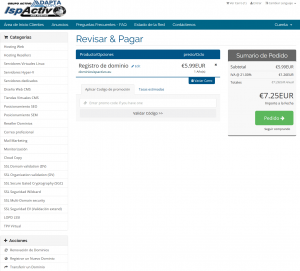
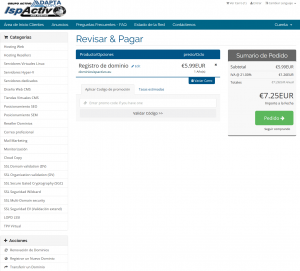
3. Tria a continuació el servei de hosting web que vulguis, aquest s’associarà al teu domini directament, prem el botó de demanar ara que hi ha a la pàgina resum de la teva comanda.
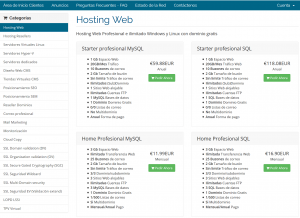
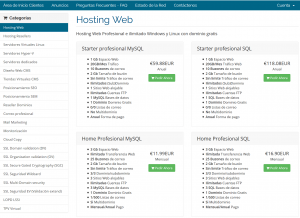
4. A la següent pantalla el sistema et donarà l’opció d’utilitzar el domini que has triat anteriorment, fer servir un altre propi, un de nou o transferir altre domini, el domini que triïs s’associés al teu Hosting


5. La següent pantalla et informés, dels productes seleccionats, els impostos corresponents desglossats, pots triar si el pagament es desitja anual o mensual, i els codis de descompte que pots aplicar.
Navegant per les pestanyes de la part esquerra pots accedir a les característiques d’altres plans i serveis que oferim: Plans Hosting, Plans VPS, Plans correu, Plans de posicionament, certificats digitals etc.
Tan sols has d’escollir el pla que més s’adeqüi al tipus de projecte web que vagis a construir i donar-li al botó de Continuar.
Recorda que en aquesta pantalla en un desplegable tens el teu CODI PROMOCIONAL (si està disponible per al pla o producte) que has d’ubicar en el següent pas (No ho oblidis)
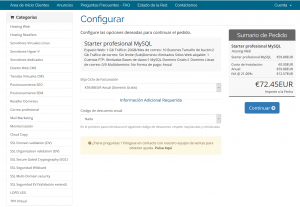
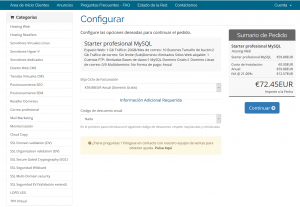
La nostra recomanació és que et decantis per un pla professional per al gestor de continguts que vagis a utilitzar (WordPress, Magento, etc.), ja que amb això aconseguiràs que el teu projecte web es consolidi a Internet molt més ràpid.
6. En aquest pas pots afegir al teu domini, serveis gratuïts associats com la gestió DNS o de pagament com la protecció d’identitat del teu domini, prem continuar al següent pas.
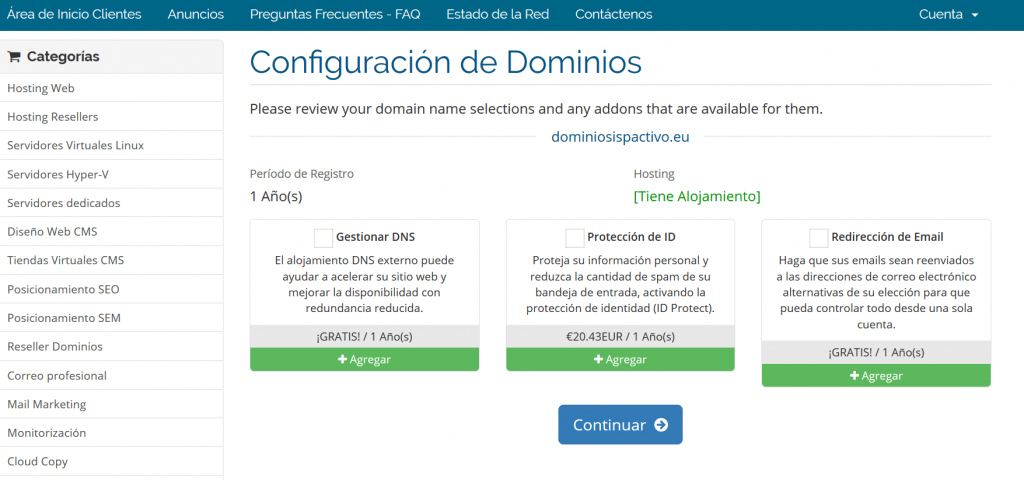
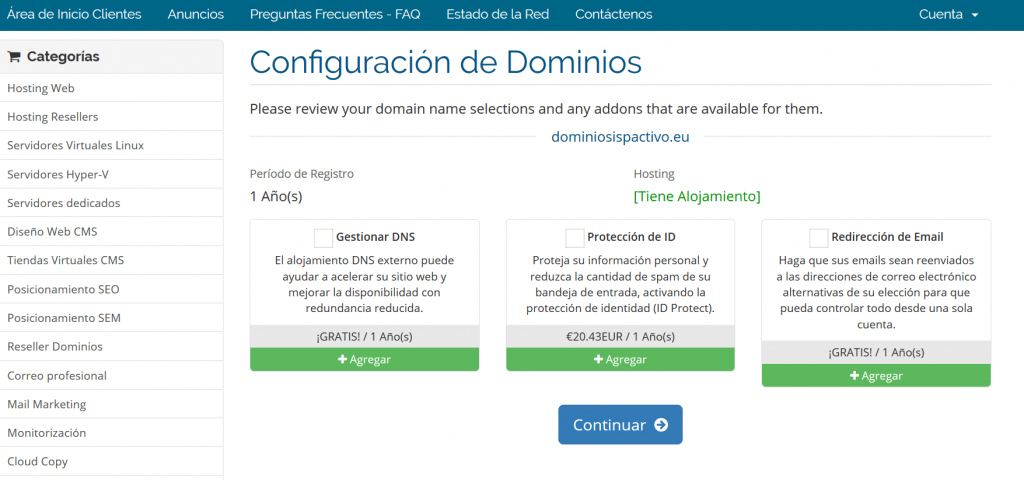
7. En la següent pantalla, Revisar i pagar tens a la teva disposició el sumari de la comanda, així com un desglossament amb el domini i el teu hosting, si el pla de Hosting Web té domini gratis automàticament el sistema descomptarà i actualitzés la teva comanda.
En afegir codi de descompte pots afegir el codi de descompte que existeix per a cada pla de Hosting, si el mateix està disponible (Ofertes disponibles), i prémer per validar el codi


8. Un cop tinguis en el carret de la compra el domini o dominis que necessites per al teu projecte web i hagis triat el hosting que necessites, així com els complements fes clic al botó de COMANDA.
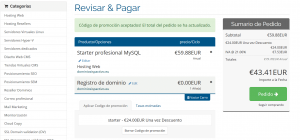
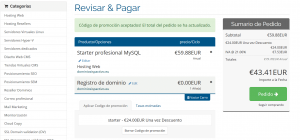
9. En aquesta pantalla fessis el registre de les teves dades, triaràs la forma de pagament i finalment un cop llegits i aprovats els termes i condicions del contracte marca el tic d’acceptació si estàs d’acord i prem COMPLETAR COMANDA
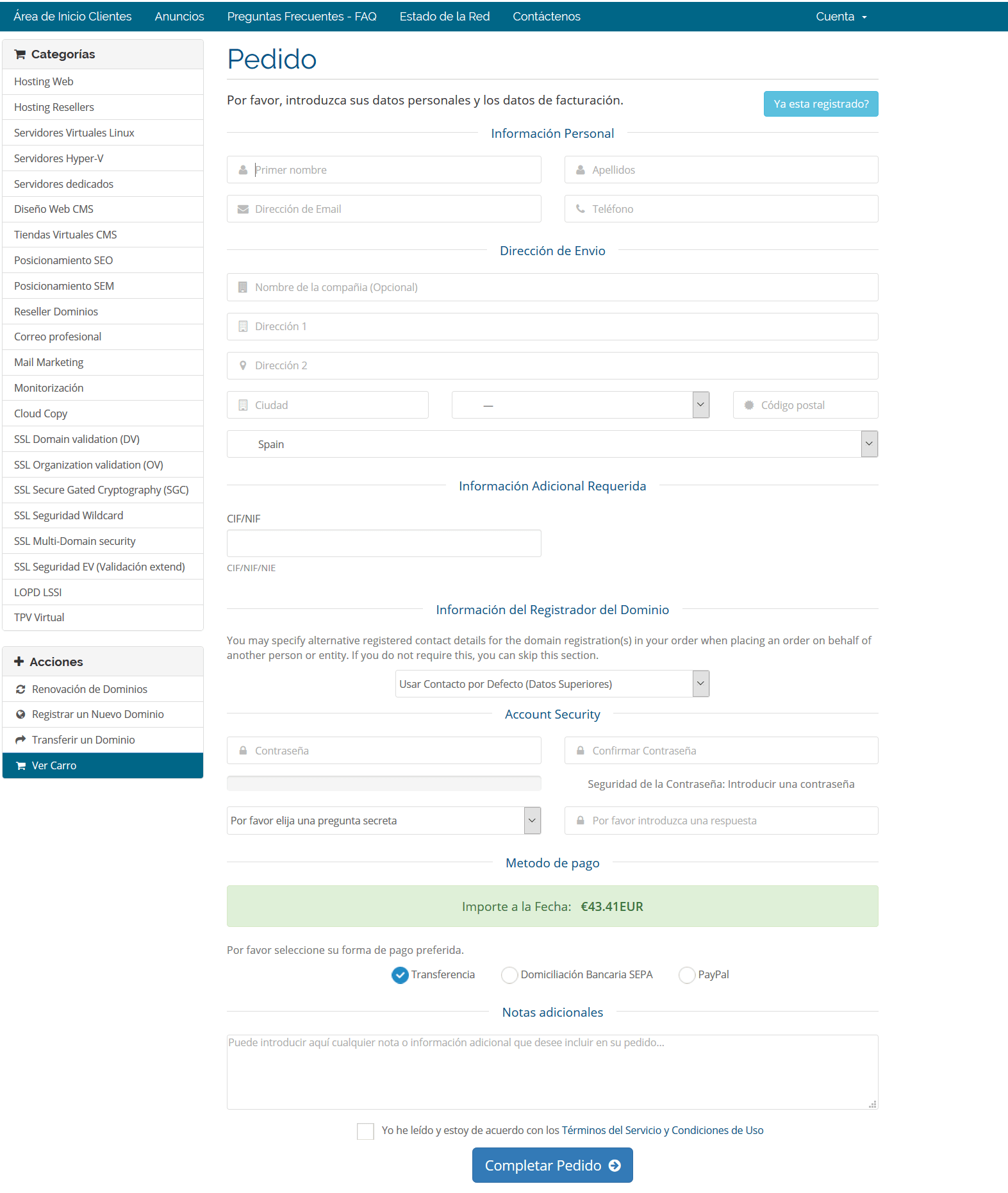
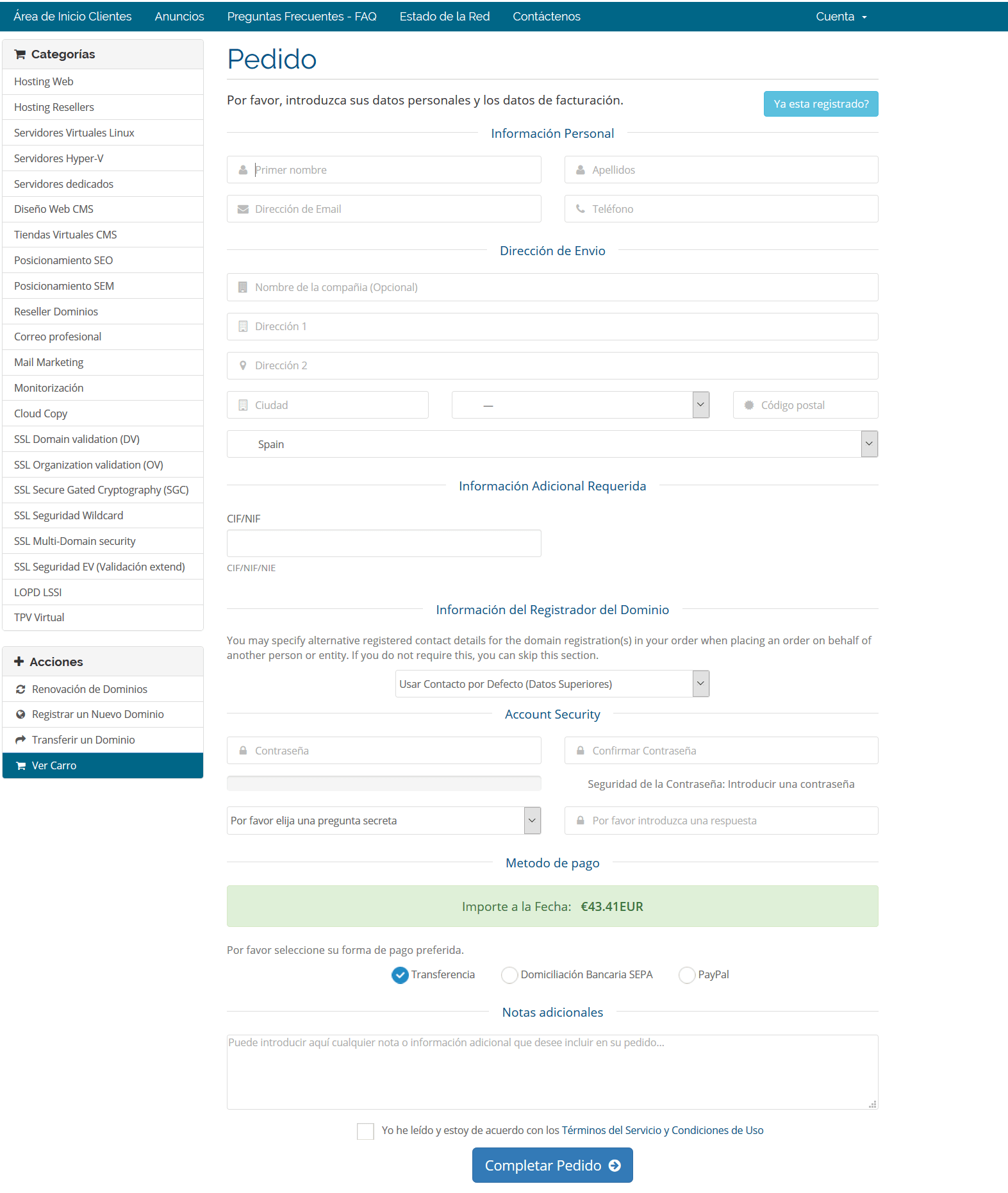
A continuació, se’t obrirà una nova pantalla amb la factura, si la comanda encara no s’ha pagat apareixerà una factura proforma, així mateix rebrà un comprovant de la seva comanda, el seu accés al seu panell de control així com les dades del seu domini o serveis .
Felicitats seu domini i hosting Web seran configurats i posats en marxa de manera immediata